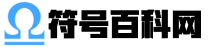确保电脑完全断电,以避免电击和设备损坏。通常,显卡位于机箱后部的PCIe插槽中。PCIe插槽可能是一个或多个插槽,你需要查找其中一个可能是空的插槽。取出新的显卡,注意保持它的金属接口朝向机箱外部,插入PCIe插槽中,确保它均匀插入。确保螺丝紧固好,以免显卡松动。一旦计算机启动,系统可能会检测到新的显卡并自动安装驱动程序。打开一些图形密集型应用程序或游戏,确保显卡正常工作并且性能符合预期。

显卡拆卸及安装的方法教程如下:
1. 首先,关闭计算机并断开电源线。确保电脑完全断电,以避免电击和设备损坏。
2. 打开机箱。通常,机箱侧面有一些螺丝或按钮,可以打开机箱。根据你的机箱型号,可能还需要拧开一些螺丝或按下一些按钮来完全打开机箱。
3. 确定显卡插槽位置。通常,显卡位于机箱后部的PCIe插槽中。PCIe插槽可能是一个或多个插槽,你需要查找其中一个可能是空的插槽。
4. 拆卸现有的显卡。如果你的计算机已经安装了显卡,你需要先将其拆卸。显卡通常通过一个或多个螺丝紧固在机箱内部。找到这些螺丝并拧紧它们,然后轻轻地拔出显卡。
5. 将新的显卡安装到插槽中。取出新的显卡,注意保持它的金属接口朝向机箱外部,插入PCIe插槽中,确保它均匀插入。
6. 固定显卡。一旦显卡插入插槽中,使用螺丝将其固定在机箱内部。确保螺丝紧固好,以免显卡松动。
7. 连接显示器。将显示器的视频线插入新显卡的视频输出接口上。通常,这是一个HDMI或DisplayPort接口。
8. 关闭机箱。一旦你安装好显卡并连接上显示器,将机箱盖板重新安装到机箱上,并将其固定。
9. 连接电源线并重新启动计算机。将电脑的电源线插入插座,并开启电源。按下电源按钮,启动计算机。
10. 安装显卡驱动程序。一旦计算机启动,系统可能会检测到新的显卡并自动安装驱动程序。如果没有自动安装,可以访问显卡制造商的网站并下载适合你显卡型号的最新驱动程序。
11. 测试显卡。打开一些图形密集型应用程序或游戏,确保显卡正常工作并且性能符合预期。
这些步骤可以帮助你完成显卡的拆卸和安装。然而,记得在进行任何硬件更改之前备份重要的文件和数据,并确保你有足够的知识和经验来进行这项操作。如果你对自己的能力没有信心,建议寻求专业人士或经验丰富的人的帮助。